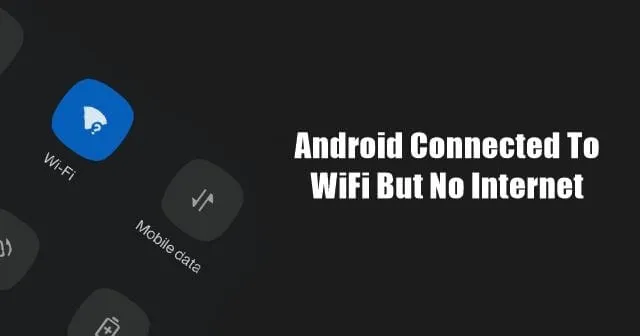
Você está vendo mensagens como Android conectado a WiFi, mas sem acesso à Internet? Mesmo que o seu dispositivo Android esteja conectado ao WiFi, não há conectividade.
Neste guia, abordaremos esse problema com várias dicas de solução de problemas. Além disso, discutiremos por que esse erro de rede ocorre em um telefone Android.
Freqüentemente, a rede é desconectada devido a problemas de servidor no final do ISP. Se for esse o caso, conectar qualquer dispositivo nessa rede WiFi não funcionará, a menos que o ISp resolva o problema. Às vezes, os usuários tentam usar WiFi enquanto mantêm os dados móveis ativos. Isso pode interferir na conexão com o WiFi.
Se você estiver tentando usar WiFi público, como WiFi de aeroporto, a menos que faça login, não poderá usar a Internet. Seu dispositivo Android pode estar conectado ao Wi-Fi, mas a Internet não estará disponível.
Qualquer bug no roteador WiFi ou nas configurações de rede do seu dispositivo Android pode fazer com que você encontre esse erro de rede no Android. Até mesmo ter um relógio bagunçado mostrando a hora errada no dispositivo pode causar problemas de rede.
Como consertar o Android conectado ao WiFi, mas sem Internet
Aqui estão os vários métodos de solução de problemas que você pode implementar.
1. Reinicialize o roteador WiFi
Aqui está uma solução muito eficaz que corrige o Android conectado ao WiFi, mas não tem problemas de internet. Use os botões do roteador para desligá-lo e reiniciá-lo após uma pausa de alguns segundos.
O roteador WiFi geralmente tem um botão Redefinir de hardware. Você também pode redefinir o roteador solicitando instruções ao suporte do ISP. Caso contrário, consulte o manual do usuário que acompanha o roteador e siga as instruções para realizar uma reinicialização. Você também pode usar isso.
Ao redefinir, todas as configurações de endereço IP e outras configurações salvas no roteador serão removidas. Se houver alguma credencial necessária para configurar o roteador do zero, anote-as antes de reiniciar o roteador.
2. Consulte o seu ISP
Pode ser o ISP quem está realizando algum trabalho de manutenção. Os servidores podem estar inoperantes não para você, mas para toda a área. Você precisa se conectar ao suporte do ISP por meio da mídia social ou da linha direta de suporte. Se o problema estiver no fim, espere até que a conectividade seja restabelecida.
Durante esse momento, você pode usar os dados móveis do seu dispositivo Android para navegar na internet. Caso contrário, se algum WiFi alternativo estiver disponível, conecte seu dispositivo Android a ele.
3. Faça login no seu dispositivo Android para usar WiFi
Você está em um aeroporto e conectado ao WiFi do aeroporto? No entanto, você vê a mensagem Android conectado ao WiFi, mas sem Internet.
Então você provavelmente terá que registrar seu número de telefone no servidor do provedor Wifi. É como uma inscrição; você não pode se conectar diretamente para desfrutar do WiFi gratuito.
Você deve inserir seu número de telefone e ativará um OTP. Após fornecer o OTP, você receberá uma determinada cota de dados gratuitos para navegar na internet.
Mesmo que, após registrar e fornecer o OTP, seu dispositivo Android não consiga usar o WiFi, será necessário realizar o processo de reconexão mais uma vez.
4. Reconecte-se ao WiFi
É uma solução fácil em que você precisa se desconectar da rede WiFi e reconectar-se a ela. Aqui estão as etapas para fazer isso.
- Toque em Configurações aplicativo > selecione WiFi e Wi-Fi. Rede.
- Toque em WiFi.
- Role até Redes salvas e toque nelas.
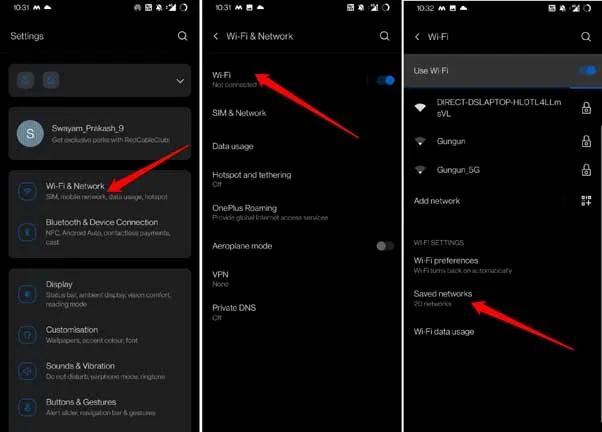
- Navegue até o WiFi que não responde e toque nele.
- Agora, toque em Esquecer.
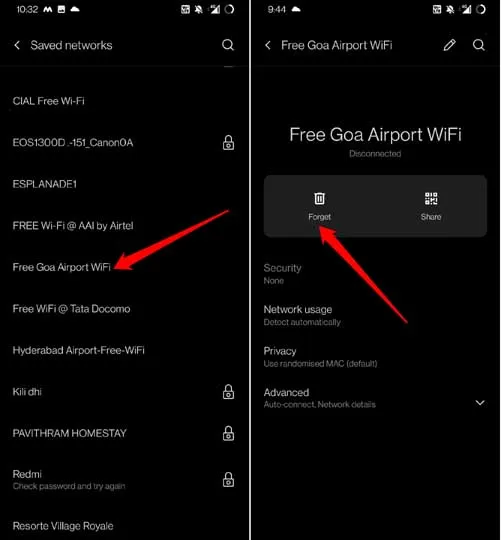
- Certifique-se de que o WiFi esteja ativado e toque nele quando o mesmo WiFi aparecer nas redes WiFi próximas.
- Forneça a senha ou inscreva-se para se reconectar a essa rede WiFi.
5. Defina a hora automática no Android
Você deve configurar seu dispositivo Android para buscar a hora automaticamente, dependendo da localização atual. Isso provavelmente corrigirá os problemas de rede do WiFi. Para definir a hora automática,
- Abra o aplicativo Relógio no seu Android.
- Toque no ícone de engrenagem para acessar as configurações do aplicativo Relógio.
- Em Preferências de fuso horário, toque no botão ao lado de Relógio inicial automático para ativar a busca automática da hora.
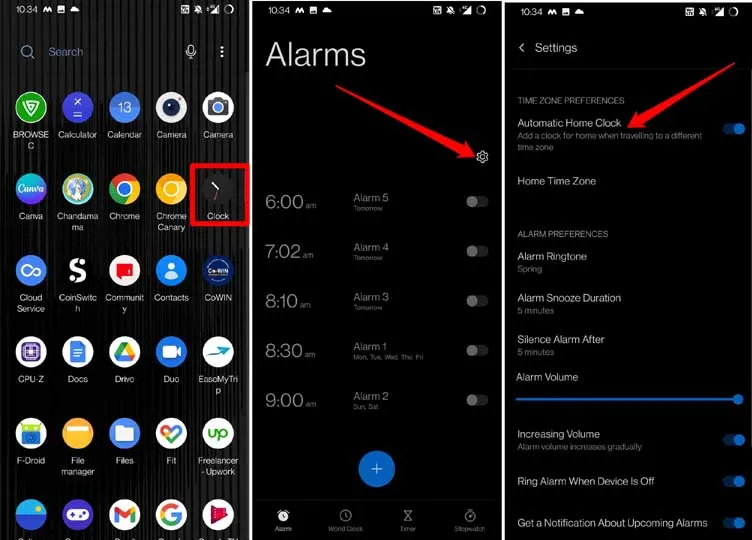
Em alguns dispositivos, esses termos podem variar um pouco, mas você encontrará facilmente a opção de hora automática nas Configurações do Relógio.
6. Desligue os dados móveis no seu dispositivo Android
Outra solução simples requer que você desligue os dados móveis enquanto seu dispositivo Android estiver conectado ao WiFi.
- Abra a central de notificações para acessar os serviços Android de acesso rápido.
- Toque no ícone Dados móveis para desligá-lo.
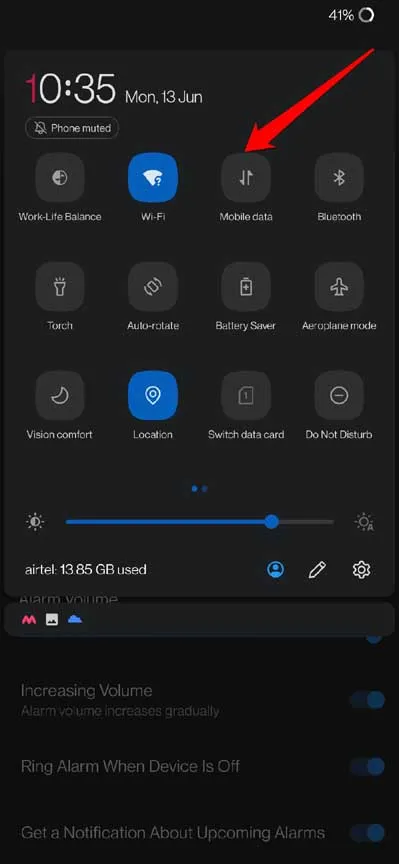
O sistema operacional Android geralmente fica confuso quando o WiFi e os dados móveis estão ativados. Mesmo que a rede WiFi esteja estável, ocorre um erro de conectividade porque ambas as redes estão ativas.
7. Altere o DNS do dispositivo Android
Quando a maioria das correções não funcionar, resolva o problema do Android conectado ao WiFi, mas sem Internet e altere o DNS do dispositivo. Você deve definir o DNS do Google no seu dispositivo Android manualmente. É muito fácil de fazer. Aqui estão as etapas.
- Abra o aplicativo Configurações.
- Toque em WiFi e Wi-Fi. Rede.
- Navegue até DNS privado e toque nele.
- Em Selecionar modo DNS privado, defina a opção como Nome de host do provedor de DNS privado.
- Insira o nome do host como dns.google
- Em seguida, toque em Salvar.
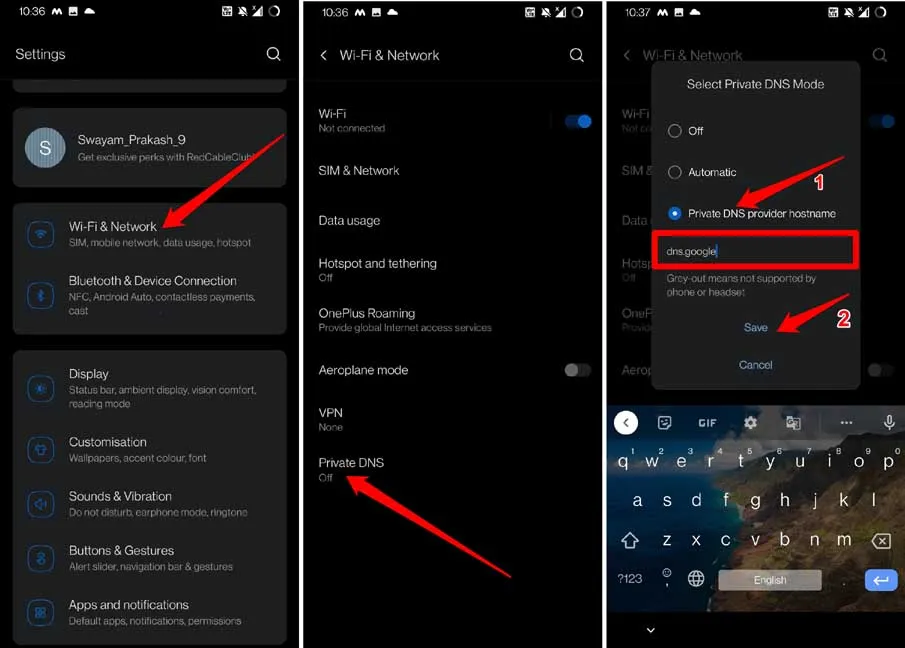
As etapas acima se aplicam a dispositivos Android com Android 9 ou qualquer outra versão superior do sistema operacional Android.
8. Redefinir as configurações de rede do Android
Tente redefinir as configurações de rede do seu dispositivo Android. Fazer isso com frequência ajuda a resolver vários problemas da Internet.
- Acesse o aplicativo Configurações.
- Toque em Sistema > em seguida, toque em Redefinir opções.
- Selecione Redefinir WiFi, celular e Bluetooth.
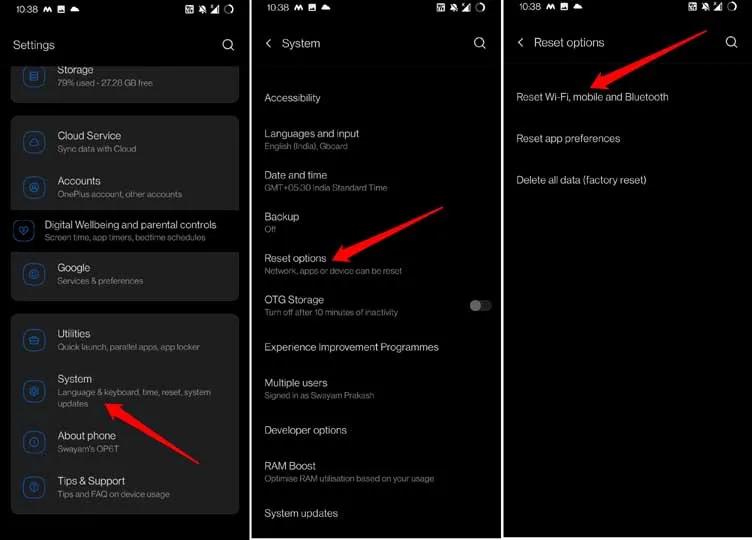
Após a reinicialização do dispositivo Android, conecte-se ao WiFi. A internet agora deve funcionar sem problemas
9. Reinicialize o dispositivo Android
Redefinir o dispositivo Android é uma das correções finais que você pode implementar para resolver o problema do Android conectado ao WiFi, mas sem Internet.
Estou me referindo a uma redefinição de fábrica, que apagará todos os dados do seu dispositivo. Portanto, faça backup dos seus dados em outro dispositivo ou armazenamento na nuvem antes de realizar uma redefinição de fábrica.
- Acesse o aplicativo Configurações do Android.
- Toque em Sistema > em seguida, toque em Redefinir opções.
- Selecione Excluir todos os dados(Redefinir para configuração original).
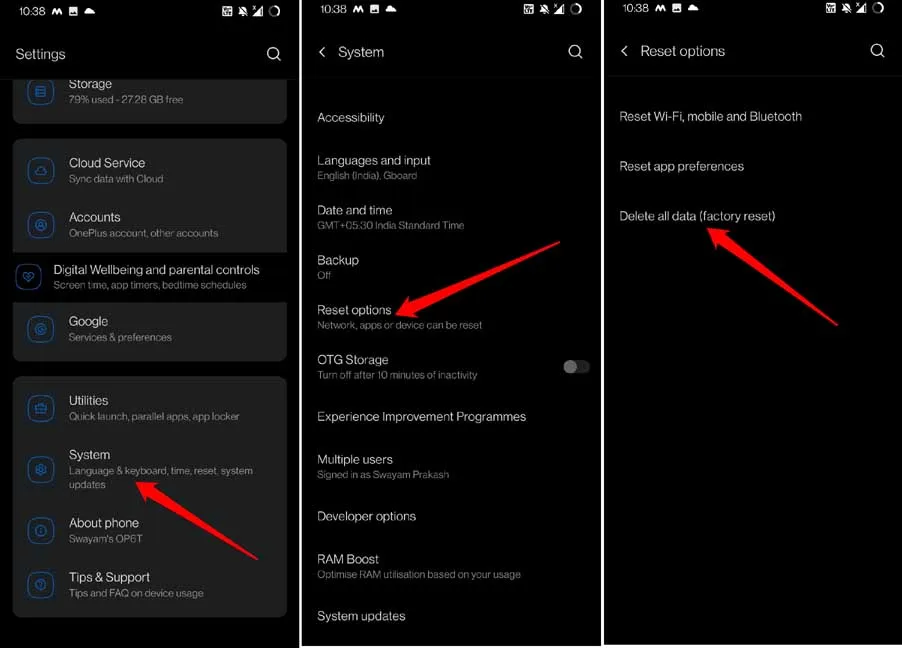
- Aguarde até que o processo de redefinição termine e o dispositivo seja reiniciado.
- Após a reinicialização do dispositivo Android, conecte-se ao WiFi e verifique se você consegue usar a internet.
10. Altere o modo sem fio do seu roteador
Aqui está uma solução interessante que pode resolver o problema do Android conectado ao WiFi, mas sem Internet. Se você estiver usando um smartphone muito antigo, ele estará configurado para um modo sem fio fraco. Conseqüentemente, seu dispositivo está suscetível a uma rede fraca ou sem conectividade.
Os modos sem fio geralmente são representados como 802.11b ou 802.11g etc. Os sufixos alfabéticos b e g são os modos sem fio e b é o modo sem fio mais antigo e refere-se à conectividade de rede fraca. Da mesma forma, 802.11ac indica que a rede é estável e rápida.
Se você tiver um dispositivo Android antigo, poderá alterar o modo sem fio de apenas b ou g ou n ou b/g/n para ac.
- Abra sua conta no site do ISP.
- Encontre as configurações do modo sem fio para o seu roteador.
- Mude para 802.11ac.
Se você não tiver conhecimento técnico suficiente para entender as etapas acima, entre em contato com a equipe de suporte do seu ISP. Eles devem ser capazes de ajudá-lo.
Empacotando
Ter a rede WiFi por perto, mas não poder usá-la no seu dispositivo Android, é uma chatice. Isso atrapalha seu trabalho e sua conectividade com o mundo.




Deixe um comentário